Hogyan készítsünk névjegykártyák és szórólapok saját kezűleg nélkül photoshop

Az előkészítő szakasz
Az előkészítő szakaszban, meg kell csinálni, hogy csak két dolgot:
1. Töltse le és telepítse Paint.NET (ez teljesen ingyenes);
Elején indul Paint.NET, és kövesse az alábbi lépéseket:
Step №1. Meg kell adnia a méret a jövő szórólapok. Az eljárás létrehozása üzleti kártyák azonos, csak az első lépés lesz, hogy válasszon egy kompakt méretű.
Átadjuk a „Kép” - „vászon méretét ...” - „A méret a nyomtatás során”, és állítsa méretei: 15 cm magas, 7 cm széles.

Így megvan egyfajta vászon információk befogadására.
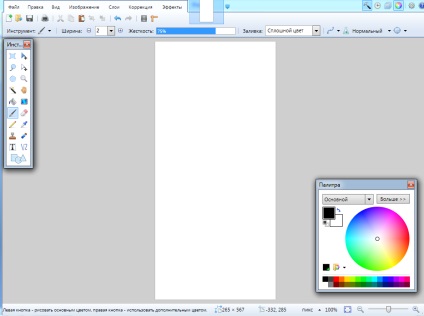
Step №2. Szabása logó méretét az elrendezés méretei.
Húzza a képet a Paint.NET munkaterület és kattintson az „Open Image”.
Figyelem! Ha a logó szélessége kevesebb, mint 7 cm, akkor ugorjon a №3. Annak ellenőrzésére, a szélessége a nyomait a „Kép” - „átméretezése ...”
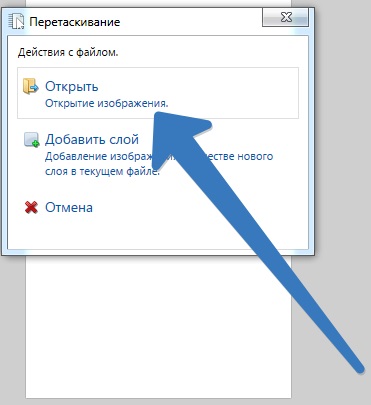
A megnyitott lapra a logó megy „Image” - „átméretezése ...”. Változás, hogy a value "<7 см» по ширине и сохраняем «Файл» – «Сохранить как…». Закрываем вкладку.

Step №3. Azt hogy a logó a munka szövet egyszerűen húzza meg, majd a „Hozzáadás réteg”. kék kurzor segítségével (mozgás) gombot, helyezze a logó a megfelelő helyen.
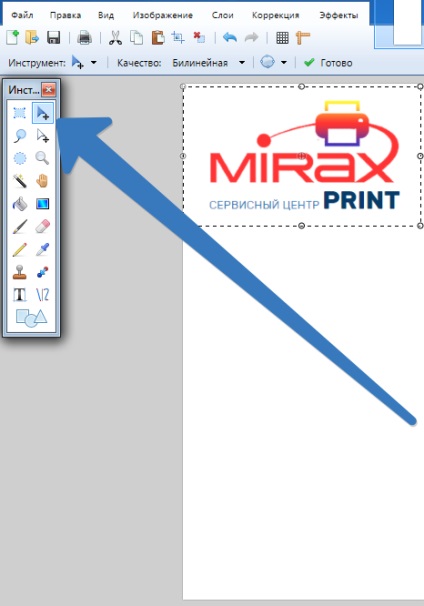

következtetés
Itt egy egyszerű elrendezés kiderült, a fejlesztés, amely, ha nem veszi a fáradságot, hogy keresni / logó létrehozása és telepítése Paint.NET, azt nekünk kevesebb, mint 5 perc. Feladatuk - tájékoztatni kell a potenciális ügyfelek szórólap konzultál „hurrá!”. Ezért útmutatást, hogy az üzleti és szórólapok saját kezűleg nélkül Photoshop befejeződött.
Bármilyen további kérdése van?
Kérjen segítséget
Calling. +7 (926) 122-19-20, +7 (926) 928-68-85